فایل DLL را در سیستم عامل ویندوز ثبت کنید
پس از نصب برنامه ها یا بازی های مختلف، ممکن است یک وضعیتی را تجربه کنید که در هنگام تعویض، خطا "شروع برنامه را نمی توان انجام داد زیرا DLL مورد نیاز در سیستم نیست" رخ می دهد. علی رغم این که سیستم عامل های ویندوز معمولا پس از بارگیری و قرار دادن فایل DLL خود در محل مناسب، پس از بارگیری از کتابخانه ها در پسزمینه، خطا همچنان رخ می دهد و سیستم به سادگی آن را نمی بیند. برای تعمیر این، شما باید کتابخانه را ثبت کنید. چگونه می توان این کار را انجام داد بعدا در این مقاله مورد بحث قرار می گیرد.
محتوا
راه حل مشکل
روش های متعددی برای از بین بردن این مشکل وجود دارد. هر یک از آنها را بیشتر در نظر بگیرید.
روش 1: مدیر OCX / DLL
OCX / DLL Manager یک برنامه کوچک است که می تواند به ثبت نام یک کتابخانه یا فایل OCX کمک کند.
برای این شما نیاز دارید:
- روی آیتم منو "ثبت OCX / DLL" کلیک کنید .
- نوع پرونده را برای ثبت نام انتخاب کنید
- برای تعیین محل DLL از دکمه «مرور» استفاده کنید.
- بر روی دکمه "ثبت نام" کلیک کنید و برنامه فایل خود را ثبت می کند.
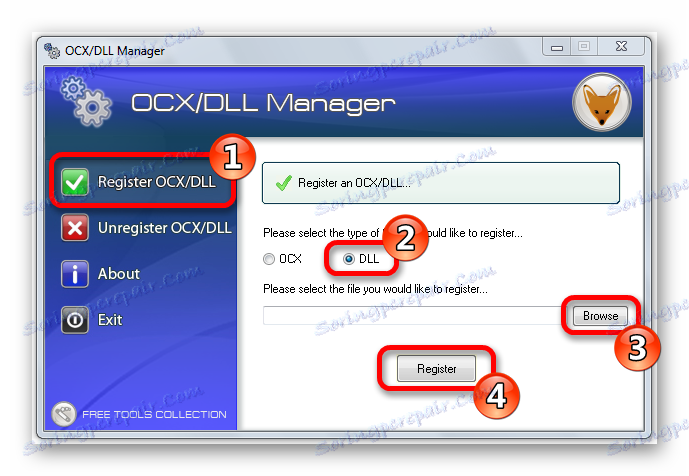
OCX / DLL Manager همچنین قادر به رکورد کردن کتابخانه است، برای این منظور شما باید آیتم منو را «Unregister OCX / DLL» را انتخاب کنید و پس از آن همه عملیات مشابه را در اولین مورد انجام دهید. شما ممکن است نیاز به استفاده از تابع لغو برای مقایسه نتایج با فایل فعال شده و فایل غیر فعال، و همچنین در هنگام حذف برخی از ویروس های کامپیوتری.
در طول فرایند ثبت نام، سیستم ممکن است به شما یک خطایی بگوید که حقوق مدیران مورد نیاز است. در این مورد، شما باید با کلیک بر روی آن با دکمه راست موس، برنامه را شروع کرده و گزینه «Run as administrator» را انتخاب کنید .
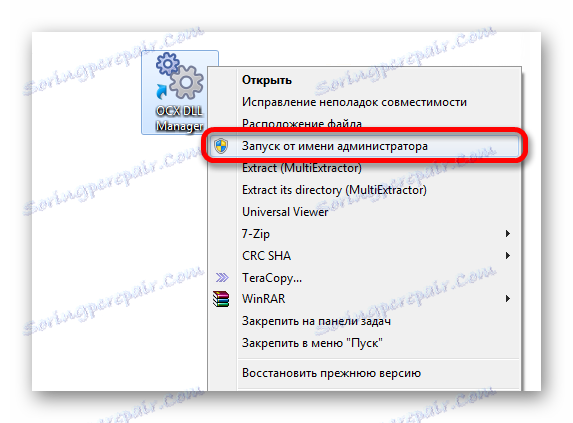
روش 2: اجرای منو
شما می توانید یک DLL را با استفاده از دستور Run در منوی شروع سیستم عامل ویندوز ثبت کنید. برای انجام این کار، باید اقدامات زیر را انجام دهید:
- میانبر صفحه کلید "Windows + R" را فشار دهید یا گزینه "Run" را از منوی "Start" انتخاب کنید .
- نام برنامه ای که کتابخانه را ثبت می کند، regsvr32.exe را وارد کنید و مسیری که فایل قرار دارد. در نهایت، این باید چنین باشد:
- دکمه "Enter" را فشار دهید یا "OK" را فشار دهید سیستم شما یک پیام در مورد اینکه آیا کتابخانه با موفقیت ثبت شده یا نه، به شما ارائه می دهد.
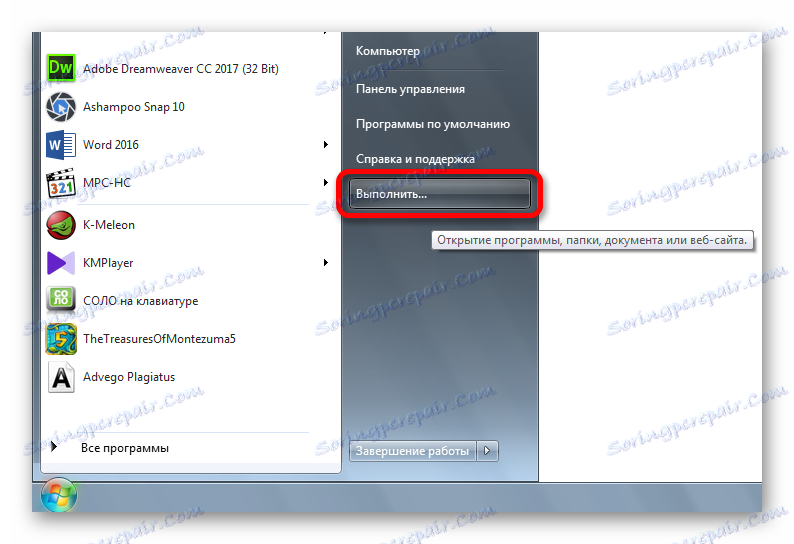
regsvr32.exe C:WindowsSystem32dllname.dll
dllname نام پرونده شما است.

این مثال برای شما مناسب است اگر سیستم عامل بر روی درایو C نصب شده باشد. اگر در جای دیگری قرار داشته باشد، باید حروف درایو را تغییر دهید یا از دستور استفاده کنید:
%systemroot%System32regsvr32.exe %windir%System32dllname.dll

در این برنامه، برنامه خود را پیدا می کند پوشه ای که در آن شما سیستم عامل نصب شده و شروع به ثبت نام فایل DLL مشخص شده است.
در مورد یک سیستم 64 بیتی، شما دو برنامه regsvr32 خواهید داشت - یکی در پوشه است:
C:WindowsSysWOW64
و دوم در طول راه:
C:WindowsSystem32
این فایل های مختلف هستند که به طور جداگانه برای شرایط مربوطه استفاده می شوند. اگر یک سیستم عامل 64 بیتی دارید و یک فایل DLL 32 بیتی، پس باید فایل خود کتابخانه را در پوشه قرار دهید:
Windows/SysWoW64
و تیم مانند این خواهد بود:
%windir%SysWoW64regsvr32.exe %windir%SysWoW64dllname.dll
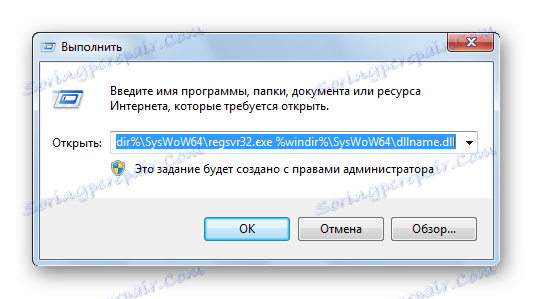
روش 3: خط فرمان
ثبت نام فایل از طریق خط فرمان بسیار متفاوت از گزینه دوم نیست:
- از منوی شروع گزینه Run را انتخاب کنید .
- برای وارد کردن cmd، در قسمت باز شده وارد شوید
- "وارد" را فشار دهید
شما یک پنجره را مشاهده خواهید کرد که در آن شما باید همان دستورات را در گزینه دوم وارد کنید.
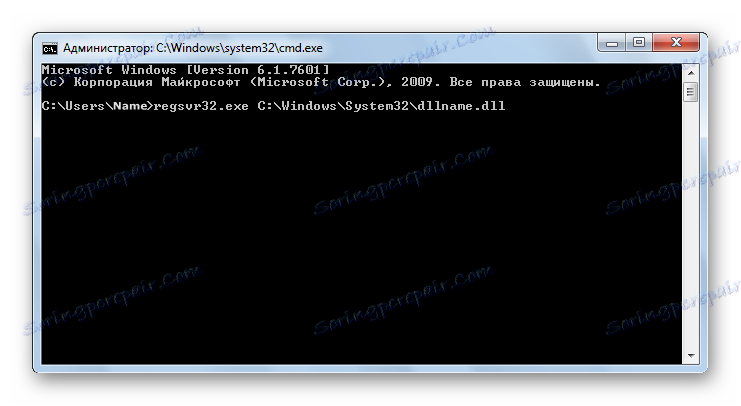
لازم به ذکر است که پنجره خط فرمان دارای یک تابع برای قرار دادن متن کپی شده (برای راحتی) است. شما می توانید این منو را با کلیک راست بر روی آیکون در گوشه سمت راست بالا پیدا کنید.

روش 4: باز کردن با
- منوی فایل را باز کنید که با کلیک راست روی آن ثبت نام می کنید.
- در منوی ظاهر شده «Open With» را انتخاب کنید.
- روی «مرور» کلیک کنید و regsvr32.exe را از دایرکتوری زیر انتخاب کنید:
- DLL را با این برنامه باز کنید. سیستم پیامی درباره ثبت نام موفقیت آمیز نمایش می دهد.
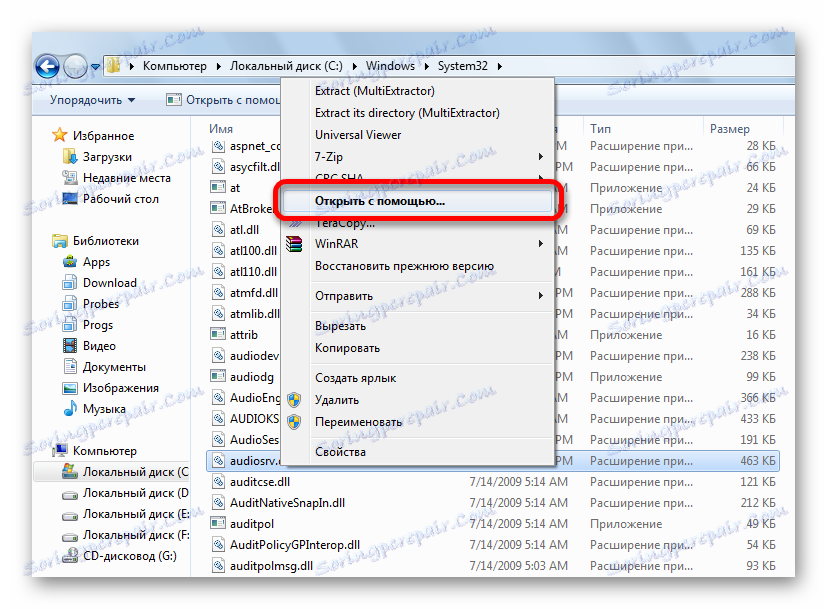
Windows/System32
یا در صورتی که در یک سیستم 64 بیتی کار کنید و فایل DLL 32 بیتی است:
Windows/SysWow64
خطاهای احتمالی
"این فایل سازگار با نسخه نصب شده ویندوز نیست" - به این معنی است که شما به احتمال زیاد سعی در ثبت DLL 64 بیتی با یک سیستم 32 بیتی یا بالعکس دارید. از دستورالعمل مناسب در روش دوم استفاده کنید.
"Entry point not found" - همه DLL ها نمی توانند ثبت شوند، بعضی از آنها به سادگی فرمان DllRegisterServer را پشتیبانی نمی کنند. همچنین ممکن است یک خطا ناشی از این واقعیت باشد که فایل قبلا توسط سیستم ثبت شده است. سایت هایی هستند که فایل هایی را که در واقع کتابخانه ها نیست توزیع می کنند. در این مورد، البته، ثبت نام کار نخواهد کرد.
در نتیجه من باید بگویم که جوهره تمام گزینه های پیشنهادی یکسان است - آنها فقط روش های مختلفی برای راه اندازی تیم ثبت نام هستند - که راحت تر است.